Inicio Actividades Otra Buscador de fracciones equivalentes
Buscador de fracciones equivalentes
Buscador de fracciones equivalentes
¿En qué consiste la actividad Buscador de fracciones equivalentes ?
Esta actividad permite al usuario experimentar visualmente con la relación entre los valores de fracciones equivalentes y las áreas dentro de un cuadrado ó un círculo.
Esta actividad proporciona al usuario una fracción y su representación equivalente como una porción sombreada de un cuadrado ó un círculo, y una recta numérica. También se muestran dos cuadrados o círculos vacíos. Cada figura está conectada a un punto de la recta numérica correspondiente a una de las fracciones. Creando un grupo de secciones más pequeñas y de igual tamaño dentro de cada figura, el usuario puede colorear las secciones con el fin de crear una fracción equivalente a la original.
Recursos para la clase
- Discusión sobre Fracciones
- Discusión sobre Comparación de fracciones
- Actividad del Indicador de fracciones
- Actividad del Indicador de fracciones entre puntos extremos (Acotadas)
- Actividad del Buscador de fracciones
- Actividad del Buscador de fracciones entre puntos extremos (Acotadas)
- Actividad del Indicador de fracciones equivalentes
Actividad
¿Cómo puedo utilizar esta actividad?
Descripción
Esta actividad le permite al usuario visualizar el concepto de fracciones equivalentes. El usuario debe mostrar dos fracciones que tengan el mismo valor que el de una tercera fracción dada.
Controles y Resultados
- Usted puede elegir entre dos tipos diferentes de diagramas de fracciones en el menú Seleccionar figura: un cuadrado o un círculo. Si usted cambia la figura en la mitad del problema, todo el trabajo hecho hasta ese momento se perderá.
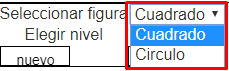
- Enseguida hay un ejemplo del diagrama cuadrado. Usted puede cambiar el número de columnas usando el botón -Columna para eliminar columnas y el botón +Columna para añadir columnas. También puede cambiar el número de filas utilizando los botones +Filas y -Filas. Para colorear una sección en el diagrama, haga clic en la sección. Puede eliminar el color de una sección haciendo clic de nuevo en la sección.
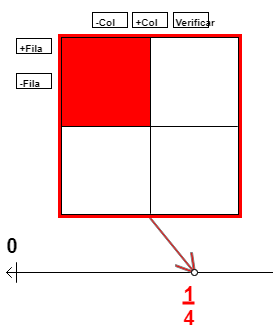
- A continuación hay un ejemplo del diagrama circular de fracción. Usted puede cambiar el número de secciones usando el botón +Sec para añadir secciones y el botón –Sec para eliminar secciones. Para colorear una sección en el diagrama, haga clic en la sección. Puede eliminar el color de una sección haciendo clic de nuevo en la sección.
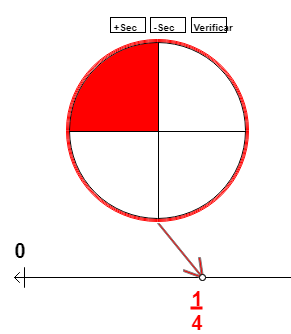
- Para cada una de las dos fracciones, usted deberá hacer que la parte coloreada del diagrama sea igual a la fracción dada. Dé luego clic en el botón Verificar para comprobar su respuesta. Si el diagrama es correcto, la palabra “Correcto” aparecerá impresa encima del diagrama; sino lo es, aparecerá la palabra “Incorrecto”. Si su respuesta es incorrecta puede intentarlo de nuevo. Si usted repite la fracción dada o una fracción con el mismo numerador y denominador,la palabra “Repetir” aparecerá impresa.
- En cualquier momento durante la actividad usted puede hacer clic en el botón de “Empezar de nuevo” o en el de “Siguiente pregunta”.El botón de “Empezar de nuevo” reiniciará con la pregunta actual desde el principio. El botón “Siguiente pregunta” planteará una nueva pregunta.

- El botón “Guardar puntaje” está ubicado al finalizar la actividad. Haciendo clic en este botón aparecerá una ventana que comenzará a llevar la cuenta sobre el número de respuestas correctas. Tenga en cuenta que el botón del “Guardar puntaje” llevará un registro del puntaje solamente después de activarlo.
Mientras esta ventana está activa y llevando un control del puntaje, el letrero que aparece en el botón dice Guardar puntaje. Para mantener la ventana activa, haga clic en el botón Regresar al “simulación” o haga clic en la ventana principal (en el Explorador de Internet en mac OSX usted debe dar un clic en la barra de herramientas de la ventana principal o en el botón de Regresar al “simulación”)
La información de esta ventana está dividida en dos secciones. Las estadísticas sobre la pregunta actual se dan en la mitad superior, y las estadísticas sobre todas las preguntas aparecen en la mitad inferior.
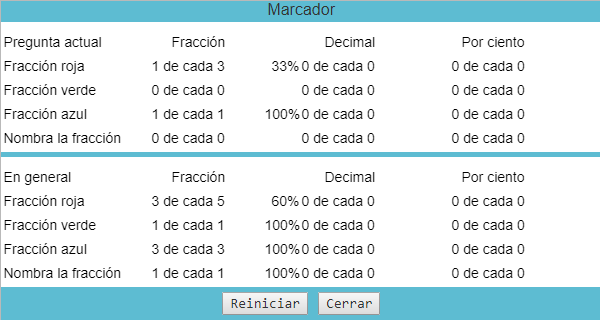
Recursos y contexto curricular
Esta actividad permite al usuario experimentar visualmente con la relación entre el valor de las fracciones y áreas dentro de un cuadrado o de un círculo. Si usted utiliza las preguntas de exploración esta actividad funcionará bien en grupos de 2 a 4 estudiantes y tomará unos 30 minutos.
Ubicación en el currículo de matemáticas
Esta actividad se puede usar para:
- Practicar la simplificación de fracciones.
- Comparar fracciones y ordenarlas en una recta numérica
- Desarrollar el concepto de fracciones equivalentes
Estándares alcanzados
Esta actividad se puede usar para cumplir con los siguientes estándares:
Estándar de Números y operaciones
- Comparar y ordenar fracciones, decimales y porcentajes eficientemente y encontrar su posición aproximada en la recta numérica.
Esté preparado para:
- Instruir a los estudiantes acerca de lo que harán. Por ejemplo, “Hoy vamos a comparar fracciones equivalentes y a usar la recta numérica”.
- Discutir sobre diferentes métodos para aproximar fracciones mentalmente.
- Discutir sobre la reducción de fracciones y sobre las fracciones equivalentes.
Recursos para clases
Lecciones asociadas
- Discusión sobre Fracciones
- Discusión sobre Comparación de fracciones
- Actividad del Indicador de fracciones
- Actividad del Indicador de fracciones entre puntos extremos (Acotadas)
- Actividad del Buscador de fracciones
- Actividad del Buscador de fracciones entre puntos extremos (Acotadas)
- Actividad del Indicador de fracciones equivalentes
